Editare video gratis pe Windows 10. Doriți să editați fișiere video pe calculator, telefon sau tabletă pentru a tăia părți din video, sau pentru a adăuga efecte și modificări? Ei bine, puteți face acest lucru cu programe gratuite de editat video-uri.

În acest articol veți găsi programe și aplicații, și care este modul de editare video gratis pe Windows 10 sau Android/iOS. Trebuie să știți că există programe, servicii online și aplicații pentru dispozitive mobile care pot fi utilizate pentru a edita videoclipuri gratis. Dacă doriți să aflați care sunt programele și aplicațiile pentru editare video gratis, citiți în continuare acest articol.
Conţinut
Program pentru editare video gratis pe Windows 10
Doriți să știți care sunt programele pentru editare video gratis pe PC cu Windows 10 ? Ei bine, mai jos veți găsi programele care, în opinia mea, sunt cele mai bune programe din categorie, atât pentru Windows, cât și pentru macOS sau Linux.
DaVinci Resolve (Windows/macOS/Linux)
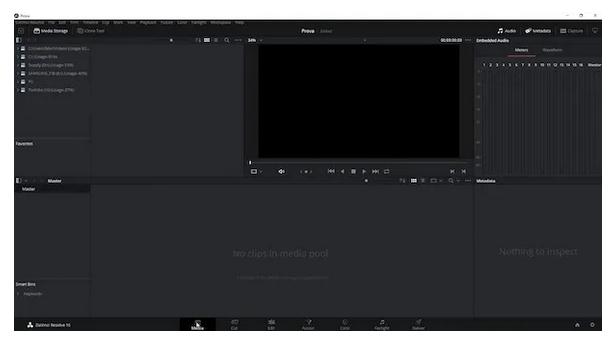
Primul program pe care îl puteți utiliza pentru editare video gratis pe Windows 10 este DaVinci Resolve. Acesta este un program disponibil pentru Windows, macOS și Linux și este dedicat în special profesioniștilor care se ocupă cu editarea video, dar poate fi utilizat fără probleme chiar și de către utilizatorii cu mai puțină experiență.
Include mai multe funcții avansate, cum ar fi suportul 8K. Programul este gratuit, dar este disponibil și într-o versiune la plată care costă 269,00 euro și oferă funcții suplimentare, inclusiv zeci de plugin-uri ResolveFX și FairlightFX.
Pentru download programul pe calculator, accesați site-ul oficial al programului, faceți click pe butonul Download situat în centru și selectați sistemul de operare pe care îl utilizați. Apoi completați formularul propus cu datele necesare și faceți click pe butonul Register & Download.
După descărcarea programului, dacă utilizați Windows, extrageți arhiva ZIP într-un folder la alegere și rulați fișierul .exe. În fereastra care este afișată pe ecran, dați click pe butoanele Da, Install și Next, bifați caseta I accept the terms in the License Agreement și finalizați instalarea făcând click pe Next de două ori, apoi pe Install, Finish și OK.
Dacă utilizați macOS, extrageți arhiva ZIP obținută, deschideți pachetul .dmg și faceți dublu click pe pictograma de instalare a programului. În fereastra care apare pe ecran, dați click pe butonul Continuare. Tastați parola contului vostru de utilizator pe Mac și apăsați tasta Enter de pe tastatură.
După finalizarea instalării, porniți DaVinci Resolve selectând pictograma sa din meniul Start Windows sau din macOS Launchpad, apăsați butonul New project din fereastra principală a programului, apoi accesați meniul File (stânga sus) și importați videoclipul care doriți să îl editați.
După ce ați făcut acest lucru, utilizați instrumentele și funcțiile atașate editorului pentru a edita videoclipul. Mai precis, în partea de sus veți găsi bara de meniu pentru efectuarea modificărilor și utilizarea comenzilor de diferite tipuri, mai jos sunt filele pentru selectarea efectelor, sunetelor etc.
În centru, se află playerul pentru a reda videoclipul, în stânga lista elementelor adăugate la proiect, în partea de jos butoanele pentru a face alte modificări și în dreapta veți găsi opțiuni și meniuri suplimentare în funcție de ceea ce ați selectat.
După ce ați terminat de editat un videoclip, faceți click pe meniul File, din stânga sus, și salvați editarea videoclipului, sau dacă doriți să continuați editarea ulterior, sau pentru a continua exportul într-un format oricare dintre cele acceptate (de exemplu, AVI sau MOV).
Pentru mai multe detalii despre cum funcționează programul DaVinci Resolve, vizitați site-ul oficial al programului, unde puteți găsi multe tutoriale video care vă vor ajuta cu siguranță să faceți primii pași în modul corect.
De asemenea, puteți utiliza și alte programe pentru editare video pe un PC sau laptop cu Windows 10. Puteți utiliza programe gratuite cum ar fi: Final Cut Pro, VirtualDubMod, AVS Video Editor sau Machete Video Editor Lite.
iMovie (macOS)
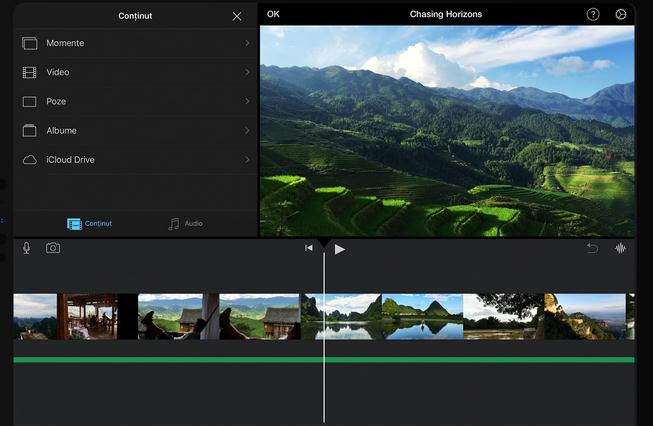
Utilizați un Mac? În acest caz, puteți profita de iMovie, o aplicație gratuită de editare video dezvoltată direct de Apple la nivel semi-profesional. Este disponibilă nu numai pentru macOS, ci și pentru iOS și iPadOS. Aplicația vă permite să creați și să editați videoclipuri cu ușurință, oferind o mulțime de funcții și instrumente pentru editare video.
Aplicația iMovie este preinstalată pe toate cele mai recente computere Apple, însă poate fi descărcată gratuit din magazinul App Store.
Prin urmare, pentru utilizarea aplicației, porniți aplicația (pictograma pe care o găsiți în Launchpad). Când vedeți fereastra aplicației apăsați butonul (+) situat în partea stângă sus și selectați, din meniul care se deschide, opțiunea Video (dacă doriți să creați un videoclip personalizat începând de la zero).
Odată afișat editorul programului, utilizați instrumentele disponibile pentru a edita videoclipul. Mai precis, în partea de jos veți găsi cronologia, în partea stângă sus fișierele multimedia și în partea dreaptă sus playerul pentru a previzualiza proiecte și instrumente pentru a aplica efecte, pentru a modifica viteza de redare etc.
Când ați terminat modificările, dacă preferați să salvați rezultatul final ca proiect, astfel încât să puteți continua editarea ulterior, faceți click pe meniul Proiecte, în partea stângă sus și introduceți numele pe care doriți să-l atribuiți fișierului în fereastra care vi se afișează pe ecran.
Pentru a exporta videoclipul, faceți click pe pictograma de partajare (cea cu pătratul și săgeata) din dreapta sus și alegeți una dintre opțiunile disponibile din meniul afișat.
Editare video gratis online
Nu doriți sau nu puteți descărca programe pe calculator? Ei bine, vă voi explica care este modul de editare video gratis online. Pentru mai multe detalii citiți mai jos.
Kapwing
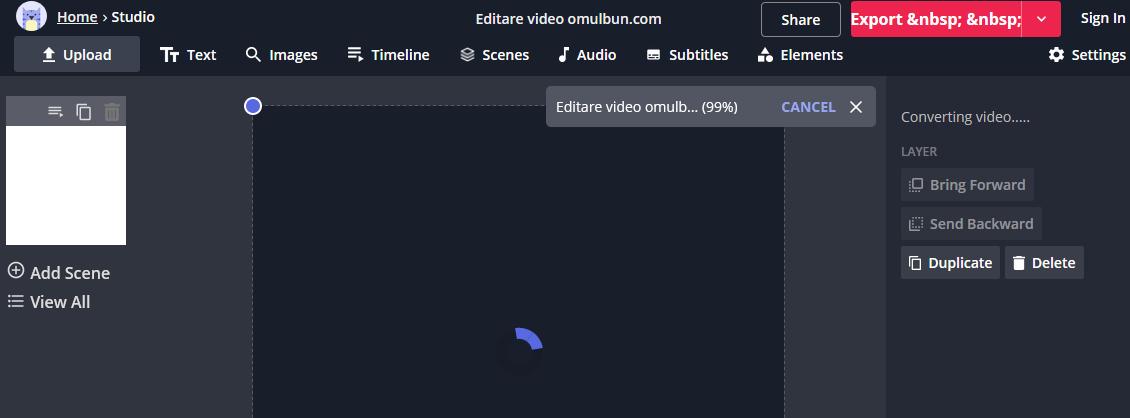
Primul serviciu pe care îl puteți utiliza pentru editare video gratis online este KapWing. Este un editor video care poate fi utilizat direct prin browser, ceea ce pune la dispoziția utilizatorilor numeroase instrumente pentru editarea videoclipurilor. Acesta acceptă toate formatele video populare și vă permite să încărcați fișiere cu o mărime maximă de 25 MB.
Serviciul este gratuit, dar aplică un filigran pe fișierele video, pentru a elimina filigranul trebuie să plătiți 6 $ pe fișier sau 20 $ pe lună. Din punct de vedere al confidențialității, nu este specificat cât timp rămân fișierele încărcate pe serverele serviciului.
Acestea fiind spuse, pentru a utiliza KapWing, accesați acest site, faceți click pe butonul Start editing și trageți videoclipul care vă interesează în casetă (drag and drop a file here). Alternativ, puteți încărca videoclipul care urmează a fi editat făcând click pe butonul Click to upload și selectați videoclipul manual.
Apoi, așteptați ca procedura de upload să fie finalizată și folosiți instrumentele atașate editorului care vi se arată pentru a continua cu modificările. Mai precis, ceea ce trebuie să faceți este să utilizați bara de progres din partea de jos pentru a ajunge la punctul videoclipului de editat și să alegeți tipul de modificare care trebuie efectuată, utilizând filele, butoanele și meniurile disponibile pe ecran.
Cu toate acestea, pentru a tăia un video și a face alte modificări, faceți click pe previzualizarea video situată în centru și utilizați comenzile corespunzătoare din meniul din dreapta.
Când ați terminat cu editarea, pentru a descărca videoclipul editat, faceți click mai întâi pe butonul Publish din partea dreaptă sus și apoi pe Download. Înainte de a continua cu descărcarea, puteți decide dacă reglați calitatea finală a fișierului, apăsând butonul cu roata dințată aflată în partea dreaptă sus a editorului și selectând opțiunea pe care o preferați din caseta care vi se afișează.
Alte servicii pentru editare video gratis online
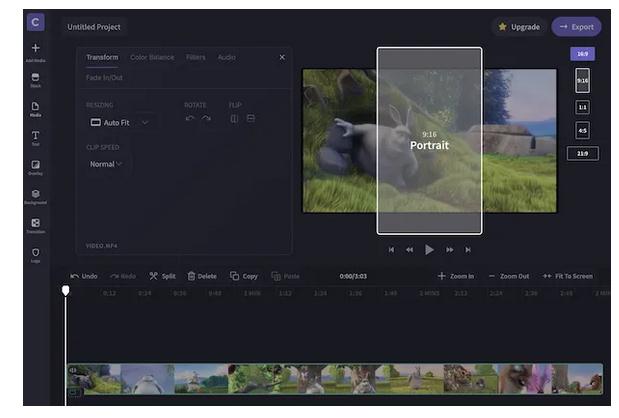
Dacă serviciul online menționat mai sus nu este pe placul vostru, puteți încerca să utilizați alternativele de mai jos.
- Clipchamp – acesta este un serviciu online de editare video, care poate fi utilizat după crearea unui cont. Acesta include o varietate de instrumente pentru crearea propriilor videoclipuri și oferă, de asemenea, mai multe șabloane pe care le puteți utiliza pentru a vă structura proiectele. Practic este gratuit, dar nu este posibil să exportați videoclipuri la 720p sau 180p. Pentru a evita această limită, trebuie să treceți la versiunea cu plată (9 $ pe lună).
- WeVideo – acesta este un alt serviciu web pentru editarea videoclipurilor. Este gratuit, dar nu vă permite să exportați videoclipuri mai lungi de 5 minute și cu o rezoluție mai mare de 480p. Pentru a elimina aceste limite, trebuie să vă abonați la unul dintre abonamentele disponibile (cu prețuri începând de la 4,99 $ pe lună).
- Kizoa – serviciu de editare video online, care este incredibil de simplu de utilizat și oferă rezultate finale bune. Vă permite să interveniți asupra videoclipurilor aplicând efecte, tranziții, animații etc. Îl puteți folosi după înregistrarea unui cont și este practic gratuit, dar oferă și abonamente la plată (cu prețuri începând de la 29,90 €) pentru a elimina filigranul care se aplică pe fișierele video și a debloca alte funcții suplimentare.
Aplicații pentru editat videoclipuri
Acum o să vă prezint 2 aplicații pentru editat videoclipuri gratuit pe telefon/tabletă Android sau iPhone. Dacă sunteți interesați de acest lucru, citiți în continuare. Mai jos veți găsi aplicațiile care cred ca sunt cele mai bune pentru Android și iPhone. Dacă ați ajuns în acest articol cu dorința de a modifica poze și nu videoclipuri, puteți utiliza aplicația VSCO, așa cum v-am explicat într-un articol anterior. Modificare poze cu aplicația VSCO.
KineMaster (Android/iPhone)
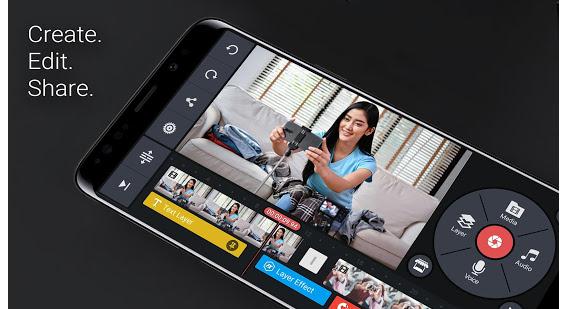
KineMaster este o aplicație gratuită pentru Android și iOS care vă permite să interveniți asupra videoclipurilor datorită numeroaselor instrumente. De asemenea, include șabloane pentru crearea de montaje video gata de utilizat. Trebuie remarcat faptul că oferă achiziții în aplicație (cu costuri începând de la 2,29 euro) pentru a elimina filigranul aplicat fișierelor și pentru a debloca și alte funcții suplimentare.
Pentru a descărca aplicația pe dispozitivul vostru, dacă utilizați Android, accesați pagina aplicației din Magazin Google Play și apăsați butonul Instalați. Dacă utilizați un dispozitiv iOS, accesați pagina aplicației din App Store, atingeți butonul Obțineți, apoi butonul Instalați și autorizați descărcarea prin Face ID, Touch ID sau parola Apple ID. Apoi, porniți aplicația apăsând butonul Deschideți care a apărut pe ecran sau atingeți pictograma adăugată pe ecranul de pornire.
Acum că vedeți ecranul principal al aplicației, atingeți butonul (+) situat în centru, indicați dimensiunea pe care doriți să o atribuiți videoclipului, apăsați butonul Media din dreapta și selectați videoclipul din Galeria dispozitivului.
Apoi, selectați linia care apare în partea de jos și mutați cursorul pe videoclipul care doriți să îl modificați. Profitați de opțiunile din meniul pe care îl vedeți în dreapta pentru a face toate modificările: puteți tăia anumite parți din videoclip, apăsând butonul cu foarfeca, puteți regla viteza de redare și multe altele.
Toate modificările pe care le faceți le puteți previzualiza în playerul din stânga. Pentru a aplica modificările făcute, utilizați comenzile din partea din dreapta sus a ecranului, pentru a anula sau reface modificările utilizați săgețile din stânga.
Când ați terminat editarea videoclipului, salvați rezultatul final obținut apăsând butonul din dreapta, apoi pe previzualizarea videoclipului și, în cele din urmă, pe pictograma de partajare (cea cu pătrat și săgeată). În final, reglați setările pentru calitate și apăsați butonul Export pentru a salva fișierul în Galeria dispozitivului.
iMovie (iPhone)
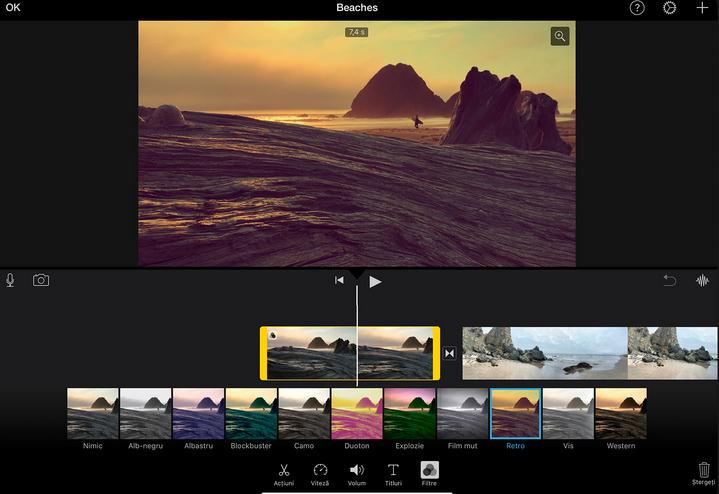
Dacă aveți un iPhone sau iPad, pentru a edita videoclipuri gratuit, puteți utiliza aplicația iMovie pentru iPhone. La fel ca în cazul pentru Mac, aplicația este complet gratuită, a fost dezvoltată direct de Apple și vă permite să creați și să editați videoclipuri într-un mod simplu, dar în același timp profesionist.
Pentru a descărca aplicația pe dispozitivul vostru, accesați pagina aplicației din App Store, apăsați butonul Obțineți, apoi butonul Instalați și autorizați instalarea prin Face ID, Touch ID sau parola Apple ID. Apoi, porniți aplicația atingând butonul Deschideți care a apărut pe ecran sau atingeți pictograma care a fost adăugată pe ecranul de pornire.
Odată ce ecranul principal este afișat, apăsați butonul Proiecte, alegeți opțiunea Creați film, selectați videoclipul aflat în Galeria dispozitivului vostru și apăsați opțiunea de creare video în partea de jos.
După ce faceți acest lucru, selectați videoclipul adăugat în partea de jos a editorului care vi se afișează, mutați cursorul în punctul exact pe care doriți să interveniți și selectați butonul corespunzător acțiunii care trebuie efectuată din meniul din partea de jos a ecranului: puteți tăia videoclipul, să schimbați viteza de redare etc.
Dacă doriți să adăugați o temă presetată și să schimbați opțiunile, atingeți pictograma roată situată în partea dreaptă jos în ecranul editorului. Pentru a adăuga alte fișiere media în proiect, atingeți butonul (+).
Toate modificările efectuate sunt vizibile în playerul situat în centrul ecranului. Dacă din orice motiv doriți să le anulați, atingeți butonul cu săgeata. După terminarea procedurii de editare, salvați videoclipul în Galeria iPhone-ului, atingeți pe pictograma de partajare (cea cu pătratul și săgeata).